苹果ios15系统新增了许多功能,目前已优化稳定,因此许多小伙伴开始更新到ios15系统。
但在更新ios15时遇到各种更新错误,iphone上提示“无法检查更新” “无法安装更新” “安装 ios 15 时发生错误,稍后重试或提醒我”……
这些问题该如何处理?

通过小编的测试,及相关网友的反馈,整理了 7 个有效的办法,教大家快速解决iphone更新失败,无法安装ios15时发生的各种错误问题。
一、ios15无法更新,发生错误的原因?
出现无法更新ios15的问题,常见原因如下 5 种,可检查自己的iphone是否存在下面的情况:
1、ios 与iphone不兼容
2、电量快耗尽或网络不稳定导致更新中断
3、新ios系统大小超出iphone剩余的储存空间
4、下载时间太长,导致更新逾期
5、无法连接上服务器
二、ios15无法更新、更新错误的解决方法
方法1:检查设备是否支持 ios15
如果设备与ios15不兼容,则可能会收到“无法安装更新 – 安装 ios 15 时发生错误”消息。
因此,首先确保您的设备在支持列表中。
ios 15 支持的设备:


方法2:释放iphone储存空间
ios更新时都是会占用很多的存储空间的,而“无法安装更新 – 安装ios 15时发生错误”,通常是由于内存不足而弹出的。
打开【设置】-【通用】-【iphone储存空间】,即可查看iphone的储存空间使用情况,然后确保内存充足情况下再次更新。

方法3:检查网络是否稳定
由于ios更新所耗费的时间长,要确保网络稳定,以免更新过程中断,导致iphone更新失败。
打开【设置】-【无限局域网】,选择连接网络较佳的wifi。
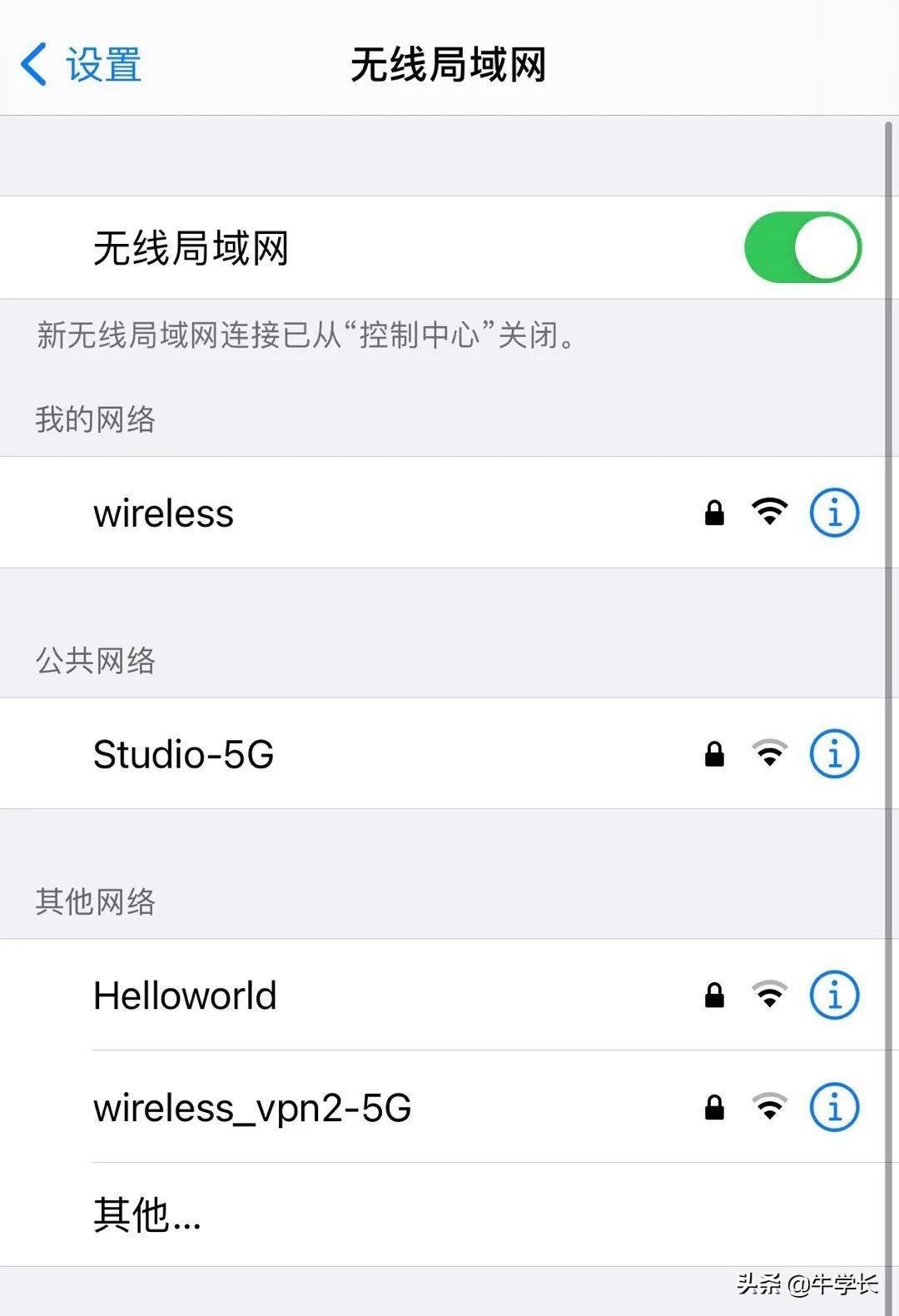
方法4:强制重启iphone
强制重启可以用来修复一些基础ios系统故障,包括卡死黑屏、恢复模式等基础性ios系统故障时,都可首先尝试强制重启。
不同iphone型号选择不同的强制重启操作:
全面屏型号(iphone8及以后):分别快速按下音量高、低键,再持续按开关键,直到设备黑屏后重新出现苹果logo,即可松开所有按键;
iphone 7、iphone 7 plus等:同时按住顶部(或侧边)按钮和调低音量按钮,直到设备黑屏后重新出现苹果logo,即可松开所有按键;
设有home键的型号(iphone7以前):同时按住home键与开关键,直到设备黑屏后重新出现苹果logo,即可松开所有按键。

方法5:删除更新固件包
删除已下载的更新固件包,解决因下载时间太长,导致更新逾期,而无法再次更新的情况。
打开【设置】-【通用】-【iphone储存空间】,在应用列表中找到“更新”。点开”更新”,然后再点击“删除更新”。
再打开【设置】-【通用】-【软件更新】,确保在网络良好、内存充足的情况下,下载更新包,再次更新ios系统。

方法6:借助专业修复工具更新
如果通过前 5 种解决方法,还是会出现各种ios更新错误、更新失败的情况,建议借助专业工具升级到ios15系统,升级同时修复,减少出现ios系统故障。
操作指引:
第1步:下载安装好牛学长修复工具,通过数据线连接设备与电脑,点击“ios系统修复”,选择“标准修复”模式。


第2步:待软件识别设备后,再点击“下载固件”,下载成功后开始修复。整个更新过程大概10分钟,注意不要断开数据线,等待显示“修复完成”即可。

第3步:成功更新到ios15最新版系统。

方法7:借助itunes更新
itunes作为苹果官方数据管理工具,也可借助它来更新ios系统。
但操作相对复杂,而且出现错误提示、更新失败情况较多。

/////
在更新ios15或其它ios系统时,遇到iphone上提示“无法检查更新” “无法安装更新” “安装 ios 15 时发生错误,稍后重试或提醒我”……
